苹果怎么录屏?我们在电子数码产品中,常常会遇到一些问题,比如苹果怎么录屏等问题,我们该怎么处理呢。苹果怎么录屏怎么录,下面一起来好好了解吧,希望能帮你解决到相关问题。
苹果怎么录屏
1、以苹果13pro,ios16.4.1系统为例,从屏幕顶端下滑呼出控制中心
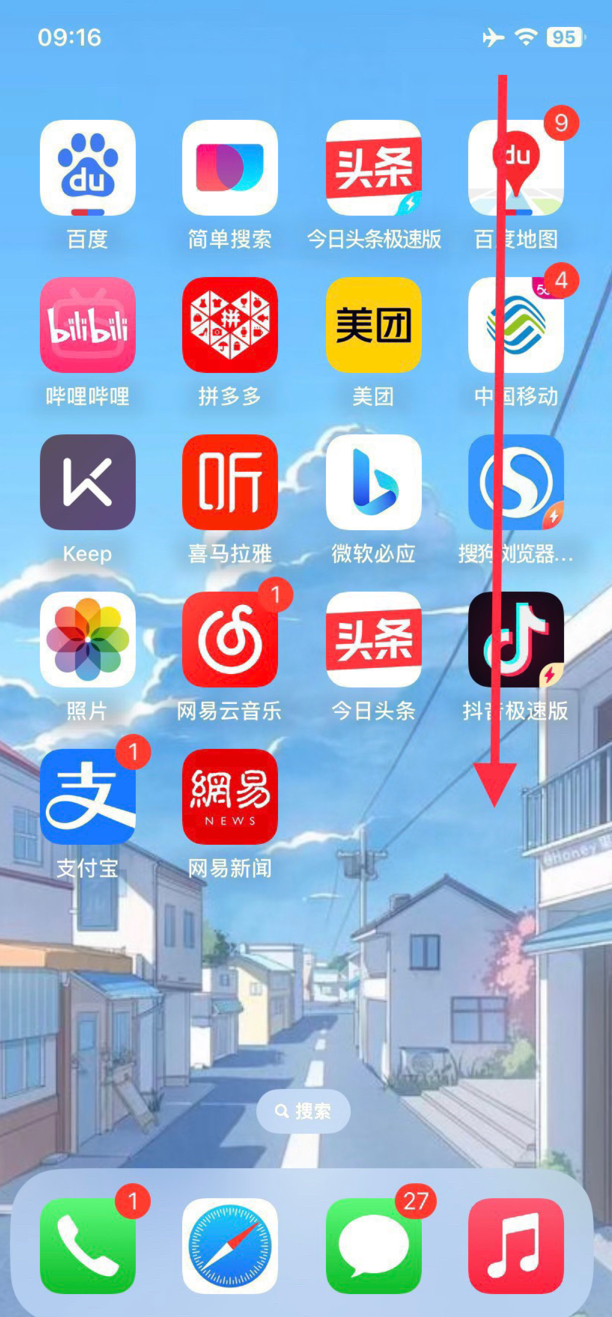
2、打开控制中心以后,点击其中的录屏按钮
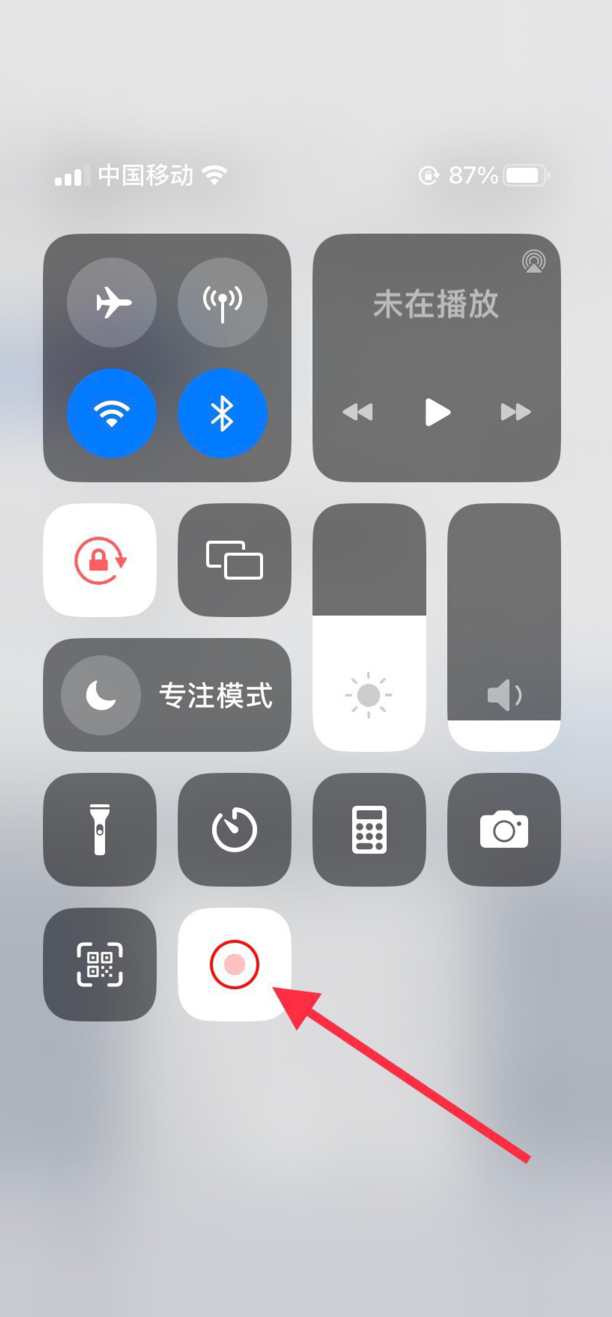
3、录制开始后,屏幕上端的时间会变成红色,如下图箭头所指处:
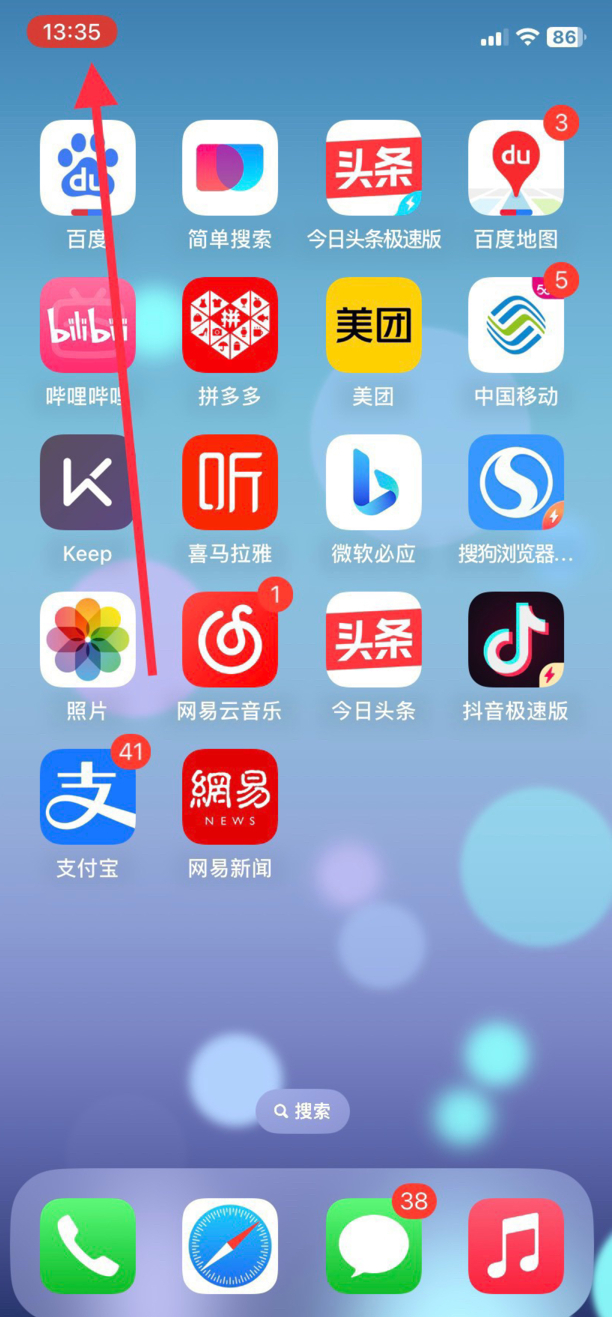
4、如果想要结束录制,就点击红色时间,在弹出的界面点击停止即可。录制的视频会自动存储在照片里。
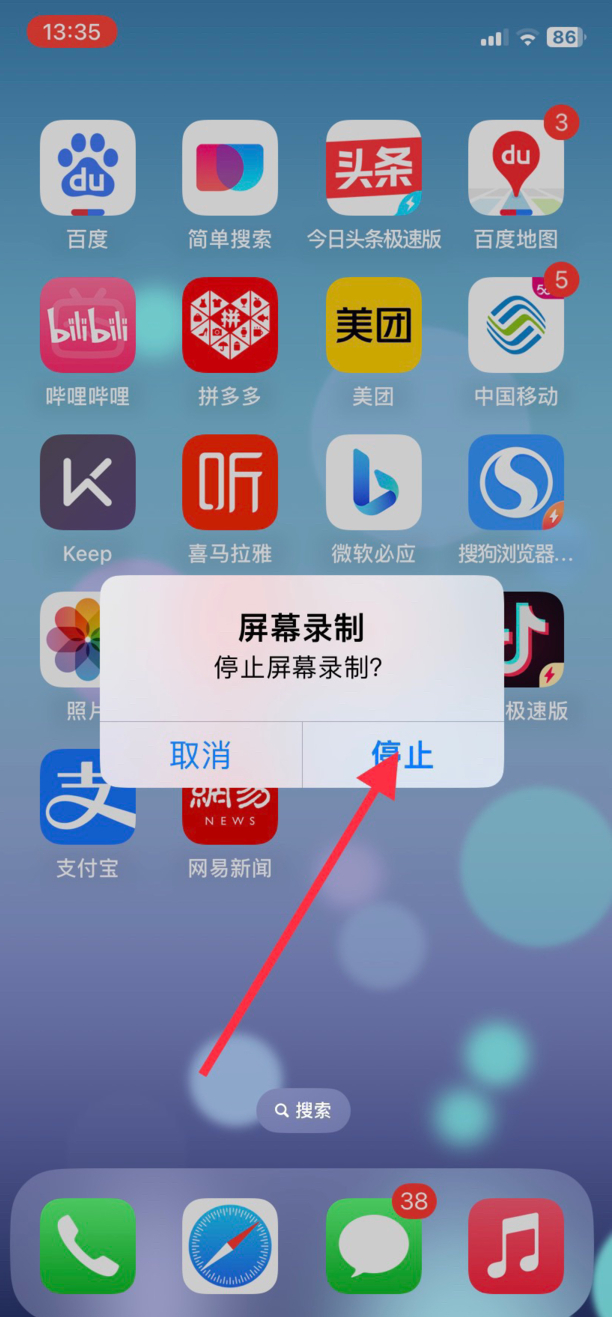
苹果怎么录屏
第一:打开苹果手机的【设置】,进入页面后选择【控制中心】,下滑控制中心,然后点击【屏幕录制】左边的【加号】图标,将其添加至控制中心,接着下拉屏幕进入控制中心;
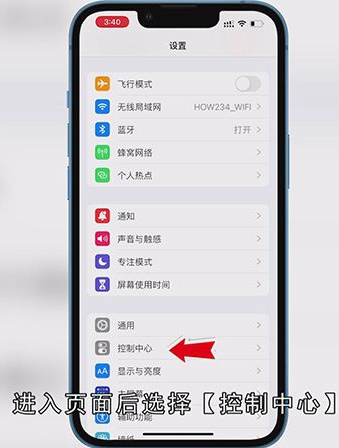
第二:屏幕下方的【圆点】就是【屏幕录制】的启动图标,点击此图标就会开始录屏了,如果需要关闭屏幕录制,轻击屏幕左上角的【录屏控制开关】,在弹出的窗口中点击【停止】即可;

总结
本图文教程演示机型:iPhone 13,适用系统:iOS 15.1.1‘以上就是关于苹果怎么录屏的全部内容,希望本文的介绍能帮你解决到相关问题,如还需了解其他信息,请关注本站其他相关信息。
